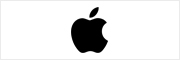※OSは出荷時期によって、変更されている場合があります。ご購入の際は購入店舗にて直接ご確認ください。
このページのスレッド一覧(全706スレッド)![]()
| 内容・タイトル | ナイスクチコミ数 | 返信数 | 最終投稿日時 |
|---|---|---|---|
| 1 | 2 | 2012年9月2日 10:02 | |
| 10 | 6 | 2012年9月2日 13:48 | |
| 45 | 20 | 2012年9月1日 12:03 | |
| 18 | 2 | 2012年8月27日 08:46 | |
| 39 | 20 | 2012年9月12日 20:58 | |
| 2 | 2 | 2012年8月24日 13:26 |
- 「質問の絞込み」の未返信、未解決は最新1年、解決済みは全期間のクチコミを表示しています
タブレットPC > Apple > iPad 第3世代 Wi-Fiモデル 64GB
iPadを先週購入しました。
デジカメの画像のファイル名が見えたまま他の人に見せる方法をご存知の方教えてもらえますか?
ファイルはiTunesでiPadに取り込んでいますが、順番が正しくないのはサイトで調べましたがアプリを探してもよくわかりません。よろしくお願いします。
![]() 0点
0点
実の処、この手の事にはほとんど関心がないのですが、こんなのを見つけました。
参考になるのかな?
http://d.hatena.ne.jp/ntaku/20120310/1331333858
書込番号:15010170
![]() 0点
0点
> デジカメの画像のファイル名が見えたまま他の人に見せる方法をご存知の方教えてもらえますか?
> ファイルはiTunesでiPadに取り込んでいますが
iTunesで同期した場合は、iPad内のファイル名は元のと違うようです。
http://bbs.kakaku.com/bbs/K0000084168/SortID=11743228/#11743694
書込番号:15011453
![]() 1点
1点
タブレットPC > Apple > iPad 第3世代 Wi-Fiモデル 16GB
ネットワークカメラのモニター専用にiPadを使用しています。
現在、iPadは電源を入れたままですが、朝7時から夕6時までのタイマー設定したいです。
良いアドバイスお願いいたします。
(PCでは、BootTimerなどで、タイマー設定が出来ていたのですが。)
![]() 0点
0点
通常の方法ではできないです。
保証がなくなるソフトウェア改造をすると可能になります。
書込番号:15007240
![]() 3点
3点
保証がきかなくなるソフトウエア改造のやり方を教えてください。
保証はいりません。保証期間が来れてから試しますから。
書込番号:15010854
![]() 0点
0点
有難う御座います。
> ...可能になります。
をうけて、けんさくしてみました。
「aTimeTool」でしょうか?
書込番号:15011260
![]() 0点
0点
はい。でも今はiSchedulerが最新のようです。v1.3.8 20-08-2012 release
aTimetool v1.9.7 18-06-2012 release
iPadでの自動power on/offはiSchedulerしか動かないようです。(aTimetoolはiPhone2G,3Gのみ)
$8なんでお間違えなきよう。
書込番号:15011658
![]()
![]() 3点
3点
>キング・クリムゾンさん
>保証期間が来れてから試しますから。
来れてから???
書込番号:15011832
![]() 3点
3点
Pz.Lehrさん 有り難う御座います。
「iScheduler」、tryします。
まずは、御礼まで
書込番号:15012331
![]() 1点
1点
タブレットPC > Apple > iPad 第3世代 Wi-Fiモデル 16GB
できますよ。但し、基本的にitunes経由で写真を取り込みます。
つまりitunesを使える母艦PCが存在しないとだめです。
jail breakとかやれば何かitunes無しで、どうこうできるのかも
しれませんが,それでもitunesが必要なくなるだけで、
PCは、やはり必要なんじゃないですかね?
書込番号:14984128
![]() 2点
2点
うぐっ...無知を晒してしまった。ミスターXXXさん御免。危うく大嘘吹き込む所でした。
書込番号:14984316
![]() 3点
3点
http://bbs.kakaku.com/bbs/K0000349294/SortID=14654708/
http://bbs.kakaku.com/bbs/K0000349295/SortID=14631610/
書込番号:14984331
![]() 3点
3点
写真撮ったカメラから抜いたSDHCカードから直接取り込むためには、ドックに繋ぐカメラコネクションキットのSDカード用のに挿して取り込めますね。(USB端子を挿してカメラから転送するキットもついている)
一旦PCに取り込んで整理してから見たい写真だけ選択してiPadに転送するには、PC側にiTunesをインストールしておいて、iTunesで画像データを転送する形になりますね。
転送するためのコードは元々ついているUSB(オス)---ドックコネクタのUSB端子をPCのに挿してやれば、iPad本体の方はドックコネクタで繋ぐのでそれでOKですね。
http://store.apple.com/jp/product/MA591G/B/apple-dock-%E3%82%B3%E3%83%8D%E3%82%AF%E3%82%BF-usb-%E3%82%B1%E3%83%BC%E3%83%96%E3%83%AB?fnode=3a
書込番号:14984393
![]() 3点
3点
少し高くて転送速度も微妙ですが、Eye-Fiって選択肢もありますね
カードを抜き差しせずに転送できるのはやはり便利です
書込番号:14984489
![]() 5点
5点
iPad Camera Connection Kitは不要です
iPadはワイレス環境で使う事が前提なのでWifiを使いなさい
写真が大量ならNASにリモートアクセスすれば容量制限はありません
ちなみに、光ポータブルなら、SDカードを使った簡易NASがあるから、
何処でも使用できます。
書込番号:14991186
![]() 0点
0点
キング・クリムゾンさん
> iPad Camera Connection Kitは不要です iPadはワイレス環境で使う事が前提なのでWifiを使い なさい
「使いなさい」は少し意見が片寄りすぎていませんか? アップルがオプション販売している商品ですよ。
書込番号:14991228 スマートフォンサイトからの書き込み
![]() 3点
3点
私は、キング・クリムゾンさんの意見に賛成します。
実際、カメラコネクションキット買ってみて、後悔しています。
Wifi接続のほうがずっといいです。
書込番号:14991756
![]() 0点
0点
早い話がシャッター押すだけ あとは全自動です
いつでもどこでも転送出来るEye-Fi X2 シリーズのSDカードなどはどうでしょうか?
デジカメで撮った写真を その場でiPhone や iPad のEye-Fiアプリ経由 ですぐ転送できマスよ!
Wi-Fi スポットやルーターはいっさい必要ナシ!
カメラと Eye-Fi X2 カード、それに Eye-Fi アプリがあれば転送できます。
一度設定してしまえば後は楽チンです
http://www.appbank.net/2011/04/21/iphone-application/245815.php
Amazonでの購入は
http://www.amazon.co.jp/Eye-Fi-Connect-X2-4GB-EFJ-CN-4G/dp/B003M05LMM
書込番号:14991928
![]() 2点
2点
Eye-Fi X2 シリーズは非常に利便性の高いソリューションで、まさにipadやスマホ向けです。
Evernoteと組合あわせると更に使い勝手はますと思います。
カメラコネクションがローテクすぎる話なのですが。
カメラコネクションは、Wifiも、パソコンも苦手な、ITリテラシーが低い人やシニア層向けのツールのような気がしてなりません。
書込番号:14992387
![]() 0点
0点
>カメラコネクションは、Wifiも、パソコンも苦手な、ITリテラシーが低い人やシニア層向けのツールのような気がしてなりません。
お分かりのように色々なスキルの方がいるので、カメラコネクションも有りだと思います。
私のレベルでは文句なく使用しています。上記に当てはまる人間だかでしょう。
書込番号:14992641
![]() 3点
3点
Eye-fiはカメラのバッテリー消費激しくなるし転送速度が遅いのでご注意ください
Eye-fi使ってたことあるけど自分には便利さよりもデメリット多くて今は押し入れで眠ってます
主に外やダイビングでカメラ使う時分だとカメラのバッテリーの持ちの方が重要です
カメラコネクションキットの書き込みできないくそ仕様はやめてほしいけれど…
書込番号:14999804 スマートフォンサイトからの書き込み
![]() 0点
0点
ITリテラシーが低い人の意見を聞き入れて良い商品が開発できるわけない(笑)
すこしiPadの使い方勉強しましょう
iPadは防水ではないのでダイビングなんかでは使いません
なんだこれ?
書込番号:15002871
![]() 0点
0点
>ITリテラシーが低い人の意見を聞き入れて良い商品が開発できるわけない(笑)
>すこしiPadの使い方勉強しましょう
>iPadは防水ではないのでダイビングなんかでは使いません
>なんだこれ?
ダイビングに使うのはiPadじゃなくてカメラでしょ?
書込番号:15003024
![]() 5点
5点
iPad camera connetion kitは初心者向きなものではありませんよ。
あれをつかってUSBの各種機器を接続できます。keyboardやMIDIやHDDやmouse(Jailbreak要)を使えます。
またMountVLM(jailbreak要)でSDの写真以外のfile を完全に使えます。
まだβ版ですが、iPhoneで使うようにもできるようです。
書込番号:15003107
![]() 3点
3点
> キング・クリムゾンさん
普通に文脈でわかると思いましたが補足しときますと。
ダイビング中に使うのはカメラ。
ダイビング後に潜ったメンバーと撮った水中写真を見ながらどんな魚がいたとか雑談したりするのですが その際にカメラの液晶じゃ見づらいのでiPadで見ようって話です。
iPadにデータを転送するのにEye-fiという選択肢もありますが それだとバッテリ消費が激しくて
肝心の写真が撮れる枚数が減ってしまうので微妙。
それからこのスレッド SDカードの読み込みの話じゃなかったでしたっけ?
Eye-fiの話が出てたので実例を書いただけなのに。
Eye-fiの設計思想はいいと思いますが バッテリ消費や転送速度の遅さを考えると
まだ実用としては微妙、なレベルだと思います。
室内でバッテリーを気にせずパチリパチリ撮るなら別にいいですけど みんながみんなそういう使い方をするわけではないので・・・
カメラコネクションキットならSDカード読み込むだけなのでカメラのバッテリは消費しないので
自分にはその方がメリットが大きいってことです。
書込番号:15005231
![]() 6点
6点
AirStashも使えますよ。
何ギガも撮ると転送は随分待たされますが。。。
書込番号:15005617
![]() 0点
0点
こんにちは。
東芝のFlashairなんてものもありますよ。
http://www.toshiba.co.jp/p-media/flashair/
Eye-Fiと同じく無線LANを内蔵したSDカードです。
Flashairが無線AP兼WEBサーバー(httpNAS)になります。
iPadのブラウザでアクセスすると、サムネイルで一覧を確認でき、
必要な写真はダウンロードできます(フルサイズです)。
大まかな画像転送イメージは、
Eye-Fiを使った場合、Eye-FiがEye-FiからiPadへ写真をアップロードするプッシュ型、
Flashairを使った場合、iPadがiFlashairからiPadへ写真をダウンロードするプル型、
です。
Eye-Fiと違って無線LANはカメラでON/OFFを切り替えられるので、
必要なときだけ無線をONにすることでカメラのバッテリー節約も可能です。
書込番号:15007317
![]() 1点
1点
タブレットPC > Apple > iPad 第3世代 Wi-Fiモデル 64GB
2を持っていました。それは自宅で使用しています。自炊した資料をアイ文庫でパラパラとページをめくってよめるのが気に入っています。雑誌やネットにある技術文献をアイ文庫で管理してます。これは仕事にも使えそうです。
しかし持ち運びには抵抗があるので、3を買い、職場で使っています。
重複する機種を持つのは無駄のように思えるのですが、他の機種を使う機にはなりません。とうしばのレグザの7.7インチのがあり、持ち運びにいいかなと思っていましたが、全く使い物にならないので買いませんでした。アイパッドに対抗できるのはレグザのなかでも10.1インチのやつだけだとヤマダ電機の店員は言ってました。たしかに10.1インチのやつは良くできています。(7.7インチはだめでした。バランス悪すぎ)
東芝10.1インチかアップルか迷ったのですが、アイクラウドの便利さをアイポッドでも経験しているので、アップルにしました。
アイパッドミニが出るらしいですが、電子書籍を横開きで見るならアイパッド3のほうがいいでしょう。横にして2ページを見開きにしてみるには10.1インチでいいと思いますよ。持ち運びには不便ですが。
![]() 3点
3点
なんか、、いまいち理解に苦しむ文章ですが(何を言いたいのか良くわからない)、
iPad(2012)を購入した感想なら、「レビュー」へ書いては?
書込番号:14985648
![]() 13点
13点
自宅と職場それぞれにiPadを置いてiCloudで同期させて便利につかっているようですね。
書込番号:14986210
![]() 2点
2点
タブレットPC > Apple > iPad 第3世代 Wi-Fiモデル 32GB
最近ホームボタンを押してもすぐ反応する時と連打しても反応しない時があります。
まだ購入から4ヶ月ぐらいなので保証は問題ないと思うんですが
修理は新品と交換になるんでしょうか?
個人的には保護シートが1000円ぐらいしたのでそのまま修理希望ですが
アップル製品の不具合があった方はどんな対応だったでしょうか?
![]() 2点
2点
別スレでもお二方が熱く議論されていましたが、一般的に新品と交換になるでしょう。フィルムは残念ながら駄目でしょうね。
私は少しでもRetinaの見え具合をスポイルしないようにフィルム無しで使っています。指紋拭取りはマイクロファイバー繊維の布で毎日やっています。
フィルム無しでは都合が悪いのでしょうか?
書込番号:14977712
![]()
![]() 2点
2点
事前にバックアップを推奨します。
余談ですが指紋が気になるならこれ、オススメです。
http://www.amazon.co.jp/gp/product/B007BWEW9A?ie=UTF8&at=&force-full-site=1&lc=plm&ref_=aw_bottom_links
iPhone,iPadに使用してます。
書込番号:14977780 スマートフォンサイトからの書き込み
![]()
![]() 3点
3点
アップルの修理は交換対応のみ。
保護シートは修理の前にはがして再利用すればいいだけじゃね?
不器用で貼れないってんじゃ残念だが諦め。
書込番号:14978106
![]() 1点
1点
ホームの物理ボタンはやはり壊れやすいのですかね?過去スレにもありまして、それを読んで以降は極力使わないようにしています。
延長保証にも入っているので心配はないのですがボタン程度の故障で交換は面倒なので。
交換は新品なんですかね?整備品なんですかね?
Appleの場合、整備品でも新品みたいな物とのことなので気にすることではないですが...。
私は保護シートは貼らない派ですが、保護シートは張替えが難かしいかと思いますので、もったいないけど諦めるしかないですね。
書込番号:14978235
![]() 1点
1点
物理ホームボタンを不要にする方法もあります。
http://iwire.jp/news/2012/01/23/008/index.html
ホームボタンはもう不要? タッチパネルで全操作可能な「AssistiveTouch」
書込番号:14978435
![]() 7点
7点
iPadなんでマルチタスク用ジェスチャーをonにするとほとんどの操作にホームボタンの操作が不要です。
どうしても必要なのは再起動とスクリーンショットぐらいです。
書込番号:14978656
![]()
![]() 3点
3点
故障対応は新品と同等品、つまり新品とは限りません。
いわゆる白箱と言われてますが、無地の箱に入った新品と区別されてる物です。
保護フィルムは保証されないので、再利用可能なフィルムなら剥がしてから
Appleへ、そうでないなら買換えになりますね。
マルチタスクジェスチャーが便利なのでiPhoneにも欲しいくらいですが
それでセンターボタンの使用頻度はかなり低いですね。
逆にスリープボタンやミュートスイッチが壊れないよう
気を使ってます。
ホームボタン連打とか手荒い使い方されたら、またすぐ壊れるでしょうなw
書込番号:14978901
![]() 1点
1点
> JFEさん
> ホームの物理ボタンはやはり壊れやすいのですかね?
iPhone 4は、2台壊れました。他は壊れた事は無いのですが。
> 交換は新品なんですかね?整備品なんですかね?
自分は、一回落としてApple Care+で4,400円で交換しましたが、出たばっかりという事で通常の新品生産品でした。
シリアル番号が、DKで始まっていたら整備済品です。
ただ、整備済品と言っても外装、バッテリーは確実に新品の様子です。
書込番号:14978990
![]() 0点
0点
売り逃げ商品・・・アップル社
修理不可・・・買えだから
軽いようで重たいし・・・意味ないし
書込番号:14982375
![]() 2点
2点
>>ドルゲ魔神さん
いろいろなスレに意味不明な文句ばっかり書き込んでますけど淋しい人なのかな?
それともただのかまってちゃん?
書込番号:14982870
![]() 9点
9点
kuni_ponさん
ホームボタン不良は、保証期間内は交換対象なので、既にAppleに連絡されましたか。
交換がベストですが、ソフトウェアの問題の確認方法が、次のリンク先にありました。
まずは、ご参考まで。
http://iphone.sun-marie.com/
【リンク先からの引用です】
ご自分で試せることといえば「スリープボタンの長押し」です。
方法としては、
1.何かアプリを起動します
2.スリープボタンを長押しします
3.電源オフの画面が出たなら、スリープボタンから指を離します
4.ホーム画面が出るまで、ホームボタンを押し続けます
5.ホーム画面が出たなら作業は終了
この方法で不調が回復できている可能性がありますので、
ホームボタンの反応を確かめてみてください。
これで回復するのであれば、ハード的なトラブルではなく
ソフトウェアの問題だったということになりそうです。
書込番号:14983177
![]() 2点
2点
コメントをくださった皆さんありがとうございます。
お返事遅くなり申し訳御座いません。
やはり新品との交換ですか。
剥がしてまた貼るのは失敗する可能性が高いので
出来れば避けたかったのですが難しそうですね。
Macinikonさんの言うとおり「Retinaディスプレイ」の良さを感じるため
あえて貼らないのもいいかなと思えてきました。
tos1255さんからご紹介頂いたグッズも良さそうですね^^
マルチタスク用ジェスチャーはjubeatをプレイするのにOFFにしていましたが、
これはいいですね。ホームボタンに殆ど触れず快適でした。
HARE58さんの方法を試しましたが何も変化が起こりませんでした。
電源OFFの表示も出ませんのでダメですね。
更に最近反応が著しく悪くなっている感じがします。
もう修理に出すしか方法はないので保護シートは諦め
新しくなったらホームボタンを極力使わないようにしたいと思います。
皆さん為になる情報ありがとうございました(*^_^*)
書込番号:14985349
![]() 0点
0点
> 電源OFFの表示も出ませんのでダメですね。
スリープボタンを長押ししていますか? 間違えてホームボタンを長押ししてませんか? スリープボタンを
長押ししても電源OFFの表示が出ないなら、ホームボタンだけではなくスリープボタンもおかしくなって
いることになりますけど。
書込番号:14985506
![]() 1点
1点
保護シートは消耗品ですし、そのうち張り替えの必要もあろうかと存じます。
この時期にホームボタンが壊れるというのは早いですし、初期不良が疑われます。
初代iPadを2年間、新しいiPadを5ヶ月毎日使っていましたが、ホームボタンも無意識に多用していると思いますが
特に故障する気配はないです。
強く押しすぎているとかゲームで連打していると故障するかもしれませんが、通常の使い方で壊れるものでしょうか?
書込番号:14986202
![]() 0点
0点
初代iPhoneから故障頻度が高い
ボトルネックと言われてる部位なので、自分は乱雑な扱い方はしないよう心がけております。
その他は保護フィルムも貼ってませんし、カバーも付けてませんが
今のところ壊れてませんが、堅牢性を持たせてる機器ではないので
気を使っといて損はないと思います。
書込番号:14986250
![]() 1点
1点
ホームボタンは故障が多いみたいですね。
なるべく連打しないような使い方にします。
書込番号:14988471
![]() 1点
1点
耐久テストってしないんですかね?
これだけ前世代から
問題になってるのに
ボタンを壊れやすい仕様にする
メリットってあるんでしょうか?
書込番号:15006992 スマートフォンサイトからの書き込み
![]() 1点
1点
>飛行機嫌いさん
あっ、飛行機嫌いさんの言うとおりホームボタンを押していた気が(^^;)
昨日アップルから新しいipadが届きました。
とりあえず不具合品として認められたみたいなのでやっぱり壊れていたんでしょうね。
>BIG トレインさん
ですよね、自分もアップル製品で不具合が起こったのは始めてです。
頻繁に使うボタンでもないですし、何故?という疑問しか起こりません。
>Re=UL/νさん
新しい代替品が来ましたのでこれからはホームボタンを極力使わず
タッチ操作を主に大事に使いたいと思います。
Nisizakaさんが述べられていた「シリアルがDKから始まると整備品」
との事でしたが見事DKから始まっていました(^_^;)
特に気になる点もないですし大丈夫そうですがちょいと気になりますね(笑)
書込番号:15009983
![]() 0点
0点
故障頻度、耐久テストという言葉で一言。
私は黒iPhone4Sを白iPhoneに換装するためにばらしました。
当然その瞬間保証外です。
まぁ、欧州で手に入れたSIMFreeモデルなのではじめから諦めてますが。
さて、iPhoneもiPadもばらす(YouTubeなどに動画もあります)とわかりますが、
基盤上の圧電素子の上に中心のへこんだ丸いプラ板が乗っかるだけの構造になっています。
そこに、プラ板の脱落防止と押し返し(クリック感)を実現するためのゴムシールが貼られているだけです。
ゴムシールの粘着力が下がるとホームボタンの反応が鈍くなる傾向のようです。
あれだけの薄さと軽量化を図るためには必要な措置だと思います。
ただ今回の場合はちょっと早いようですが、2年もてば御の字でしょう。
というか、自分の感覚では、年に1回は張り替えが必要だと感じましたけど。
メインの基板以外のほとんどのパーツは、ネット通販で購入できます。
ま、通常は全く関係のないお話しです。
通常保証があれば、持って行くならAppleStoreのGeniusBarがお勧めです。
そんなこんなでAppleCareも必須ですね。
書込番号:15010162
![]() 2点
2点
私のも最近ホームボタンの感度悪いです。AppleStore遠い…
書込番号:15056273 スマートフォンサイトからの書き込み
![]() 0点
0点
タブレットPC > Apple > iPad 第3世代 Wi-Fiモデル 16GB
>1.携帯の電波で使えるんですか?
お手持ちの携帯電話端末がテザリング使用可能であるならば、
WiFI経由で携帯電話の電波を介してネット接続使用できます。
>2.国内で、使うのですがWifiモデルの方が、いいですか?
3Gモデルとの差異はGPSの有無です。
スレ主さんの用途において、GPSの有無で使い勝手が左右されないのであれば
WiFIモデルでも宜しいでしょう。
書込番号:14975093
![]()
![]() 2点
2点
回答、ありがとうございます。
GPSがついていた方がいいので、3Gモデルにしようと思います。
書込番号:14975105
![]() 0点
0点
クチコミ掲示板検索
最適な製品選びをサポート!
[タブレットPC]
新着ピックアップリスト
-
【欲しいものリスト】予算23万程度
-
【みんなでランク付け】5年持つ?コスパ配慮AMDゲーミングPC構成締切:あと5日
-
【欲しいものリスト】イヤホン
-
【欲しいものリスト】自作PC2025
-
【欲しいものリスト】メインアップグレードv4.22
価格.comマガジン
注目トピックス
(パソコン)
タブレットPC
(最近1年以内の発売・登録)